发布时间:2021-01-08 10: 33: 20
在拍摄过程中,由于周围环境的光线所限,比如在较亮的环境中,会较难呈现出明显的太阳光线。因此,很多时候拍摄者需要通过后期添加特效的方式,增强光线的效果。
Boris Sapphire蓝宝石插件中的S_Rays特效具有模拟光线的功能,同时,我们还可以结合使用蓝宝石插件中的Mocha功能,精准地模拟太阳光线的分布。接下来,一起来使用Vegas视频编辑软件具体操作一下吧。
一、S_Rays特效
首先,如图1所示,打开Vegas软件的视频FX窗口,并在其特效搜索框中输入关键字“Ray”,快速找到目标使用的S_Rays特效。

S_Rays特效是一款以射线为元素,模拟从光源处发出射线的特效,属于Sapphire蓝宝石插件中的lighting特效。用户可以通过调整射线长度、颜色、反转角度、阙值等参数,来模拟出不同的光线效果。
接下来,小编将以一张打开窗户的照片为例,模拟出太阳光线。

二、应用S_Rays特效模拟太阳光线
1.调低照片亮度
为了更好地凸显光线的效果,可以使用Vegas的亮度和对比度特效,调低照片的亮度。如图3所示,在特效窗口中打开color选项卡,选择其中的亮度和对比度效果,并将“较暗的”效果添加到轨道的照片素材中。
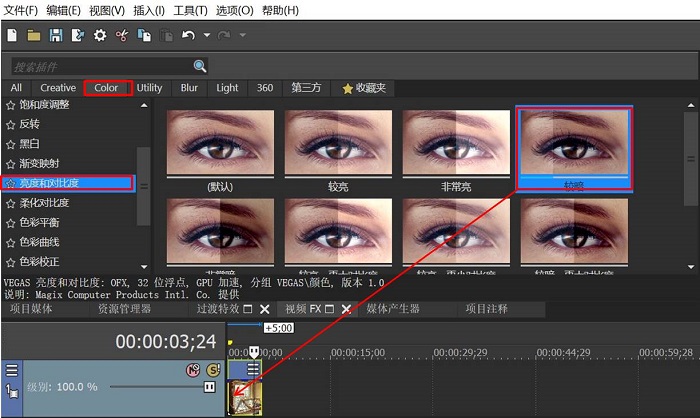
接着,如图4所示,在亮度和对比度特效调整面板,调低亮度的数值。
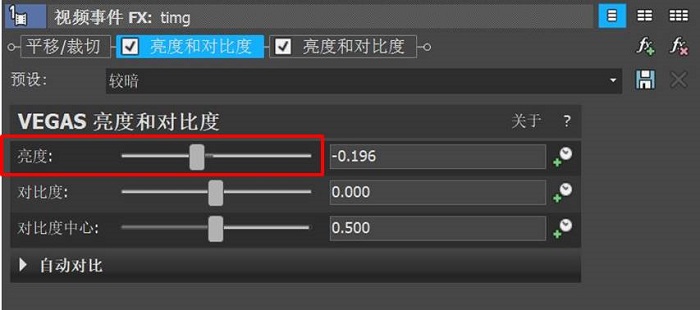
2.编辑Mocha
完成照片的亮度调整后,将S_Rays特效添加到轨道的照片素材中,同时,在如图5所示的S_Rays特效调整面板中,选择“编辑Mocha”选项。
“编辑Mocha”选项允许用户使用Sapphire蓝宝石插件中的Mocha功能,指定光线的分布区域。
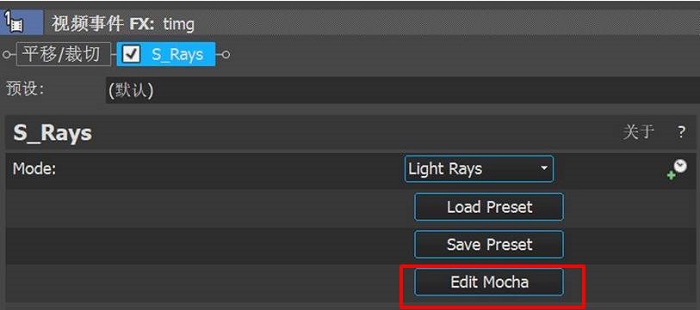
如图6所示,在Mocha编辑界面中,选择顶部的矩形选框工具。

然后,如图7所示,使用矩形选框工具在窗户的区域划定Mocha区域。
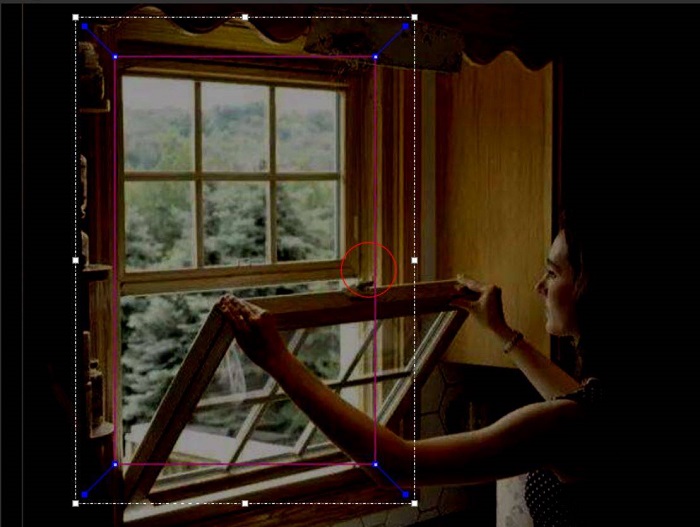
完成了Mocha区域的选取后,如图8所示,单击Mocha编辑界面左上角的“保存”按钮,保存Mocha区域。然后,关闭Mocha编辑界面。

如图9所示,在右侧的Vegas预览窗口中,可以看到,窗户中出现了一些光线,呈现出自然的太阳光线效果。
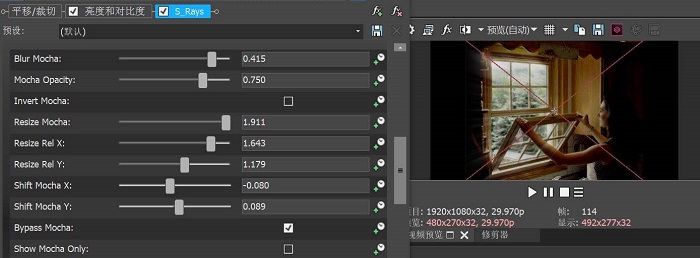
本文中,我们已经完成了Mocha区域的编辑,以及初步的光线效果添加。但从预览效果来看,光线的效果不是很明显。下一节,小编会继续介绍如何使用S_Rays特效参数美化光线效果。如需获取下一节内容,可以前往Boris FX中文网。
作者:泽洋
展开阅读全文
︾
读者也喜欢这些内容:

sapphire插件怎么安装 Sapphire插件和pr软件可以安装在不同的盘吗
在视频制作的浩瀚世界里,各类插件宛如闪耀的星辰,为创作者们赋予无限可能。其中,Sapphire插件凭借其卓越的特效与强大的性能,成为众多视频制作人的得力伙伴。“sapphire插件怎么安装Sapphire插件和pr软件可以安装在不同的盘吗”,这个问题常常困扰着广大视频爱好者。现在,让我们深入探究这个问题。...
阅读全文 >

mocha如何导入视频文件?mocha导入视频后画面太大怎么解决?
在影视后期制作中,mocha作为一款强大的镜头跟踪和动作跟踪工具,被广泛应用于各种特效制作和视频编辑工作。然而,许多用户在使用mocha时,常常会遇到一些问题,比如如何导入视频文件,以及导入视频后画面太大该怎么解决。本文将详细介绍这些问题,并探讨mocha支持哪些宿主程序,以帮助用户更好地掌握这款工具的使用方法。...
阅读全文 >

什么是视频镜头稳定效果?BorisFX实现镜头稳定怎么做?
在数字视频制作和后期处理领域,镜头稳定效果是一个不可或缺的技术,用于消除拍摄过程中不必要的震动和运动,提升视频质量,让画面更加流畅和稳定。BorisFX,作为一款高级的图像处理软件和视频特效插件,提供了强大的工具集,能够有效实现镜头稳定,以及为照片和视频添加多种视觉效果。接下来,本文将详细介绍视频镜头稳定效果的重要性,如何使用BorisFX实现镜头稳定,以及利用BorisFX给照片添加光晕效果的方法。...
阅读全文 >

MochaPro2024大幅更新!引入SynthEyes3D相机解算
2024年3月14日 - Mocha Pro,电影和视频行业最受欢迎的平面跟踪插件,将SynthEyes的超快3D跟踪集成到其获得奥斯卡奖的工具集中。这个强大的新功能使得无缝的匹配移动合成、动画和动态图形创作成为可能,这也是顶级视觉效果艺术家喜欢的工作流程。...
阅读全文 >